
【iPad】Amazon Prime Videoで動画視聴!プライム会員への登録やアプリの操作方法を解説
定額制ビデオストリーミングサービスの「Amazon Prime Video」は、名前だけ知っているという方も多いと思います。
今回は「Amazon Prime Videoを利用してみたい!」と思っている方や「どんなサービスか気になっている」という方へ向けて、Amazon Prime Videoの登録方法からiPadを使った視聴方法までを詳しくご紹介していきます!
Contents[OPEN]
- 1【iPad】Amazon Prime Videoで動画を観よう♡
- 2【iPad】Amazon Prime Videoを始めよう《Amazonプライム会員への登録》
- 2.1Amazonプライム会員とは?利用できるサービスがたくさん!
- 2.2Amazonプライム会員の料金は?
- 2.3Amazonプライム会員へ登録する方法
- 2.4登録にはAmazonアカウント・パスワードが必要
- 3【iPad】Amazon Prime Videoを始めよう《サインイン》
- 4【iPad】Amazon Prime Videoを始めよう♪《動画の検索方法》
- 5Amazon Prime Videoを始めよう♪《メニューの使い方》
- 6【iPad】Amazon Prime Videoの視聴方法♪
- 7【iPad】Amazon Prime Videoはオフラインでも楽しめる!
- 8【iPad】Amazon Prime Videoをオフライン再生で楽しむ!注意点は?
- 9【iPad】Amazon Prime Videoでオフライン再生できない場合の対処法
- 10映像作品を楽しみたいならAmazon Prime Videoを利用しよう!
【iPad】Amazon Prime Videoで動画を観よう♡
まずは、iPadでAmazon Prime Videoを観るために必要な準備を一緒に確認していきましょう。
視聴には「Amazon Prime Video」への登録が必要
Amazon Prime Videoを利用するには、Amazonへのアカウント登録が必要です。
Amazonのアカウントを作成する手順をご紹介していきますので、まだ登録していない方はこちらを参考にしてみてください!
①Amazon公式サイトを開く
WebブラウザでAmazon公式サイトを開きます。
②ログインページを開く
右上部に表示される「アカウント&リスト」をタップして開き、「ログイン」をタップします。
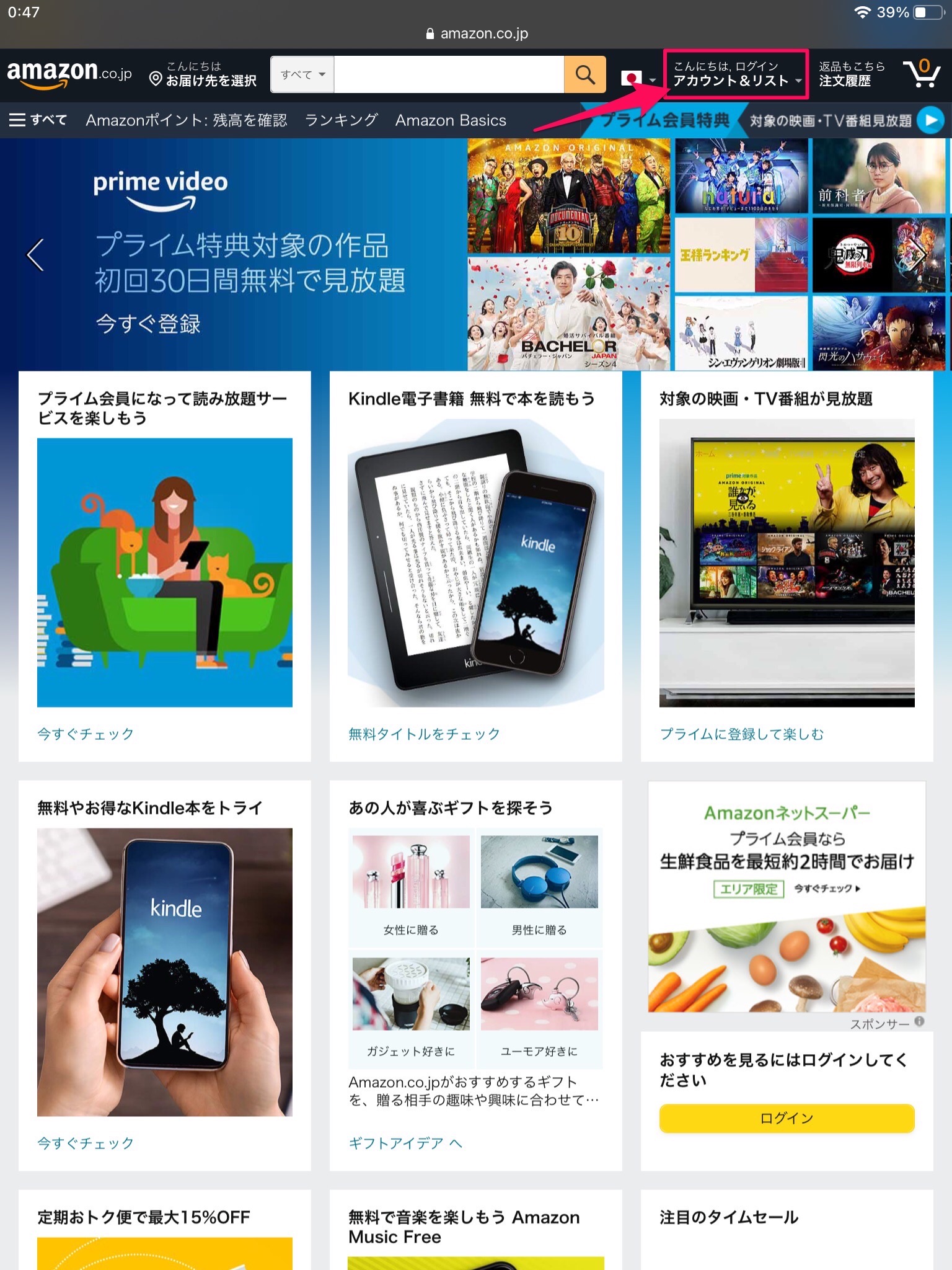
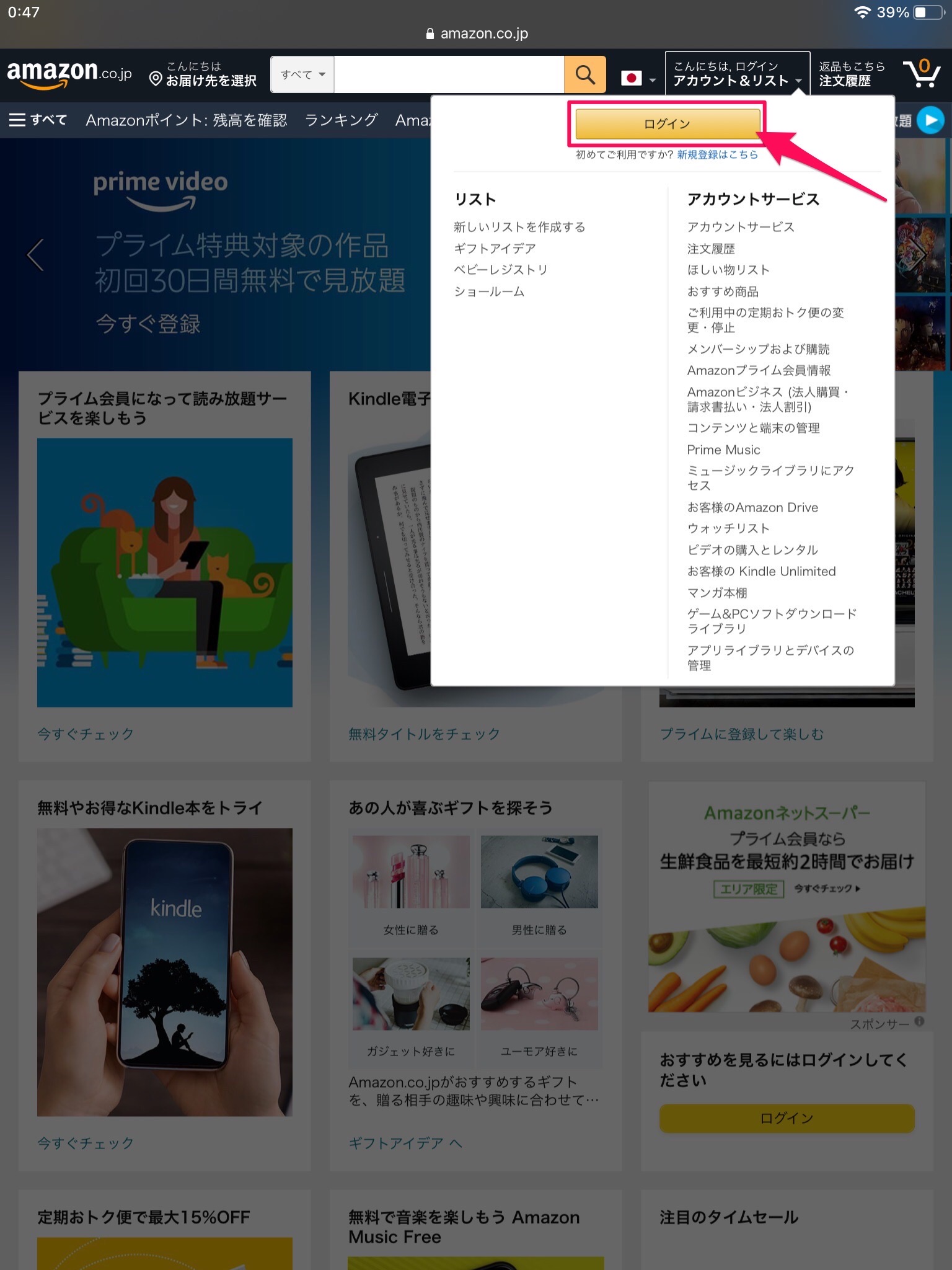
③Amazonアカウント登録ページへアクセス
ログインページを開くと、登録情報の入力欄の下に「Amazonアカウントを作成する」が表示されます。
アカウント登録が完了していない方は、この項目をタップしてAmazonアカウント作成ページを開いてください。
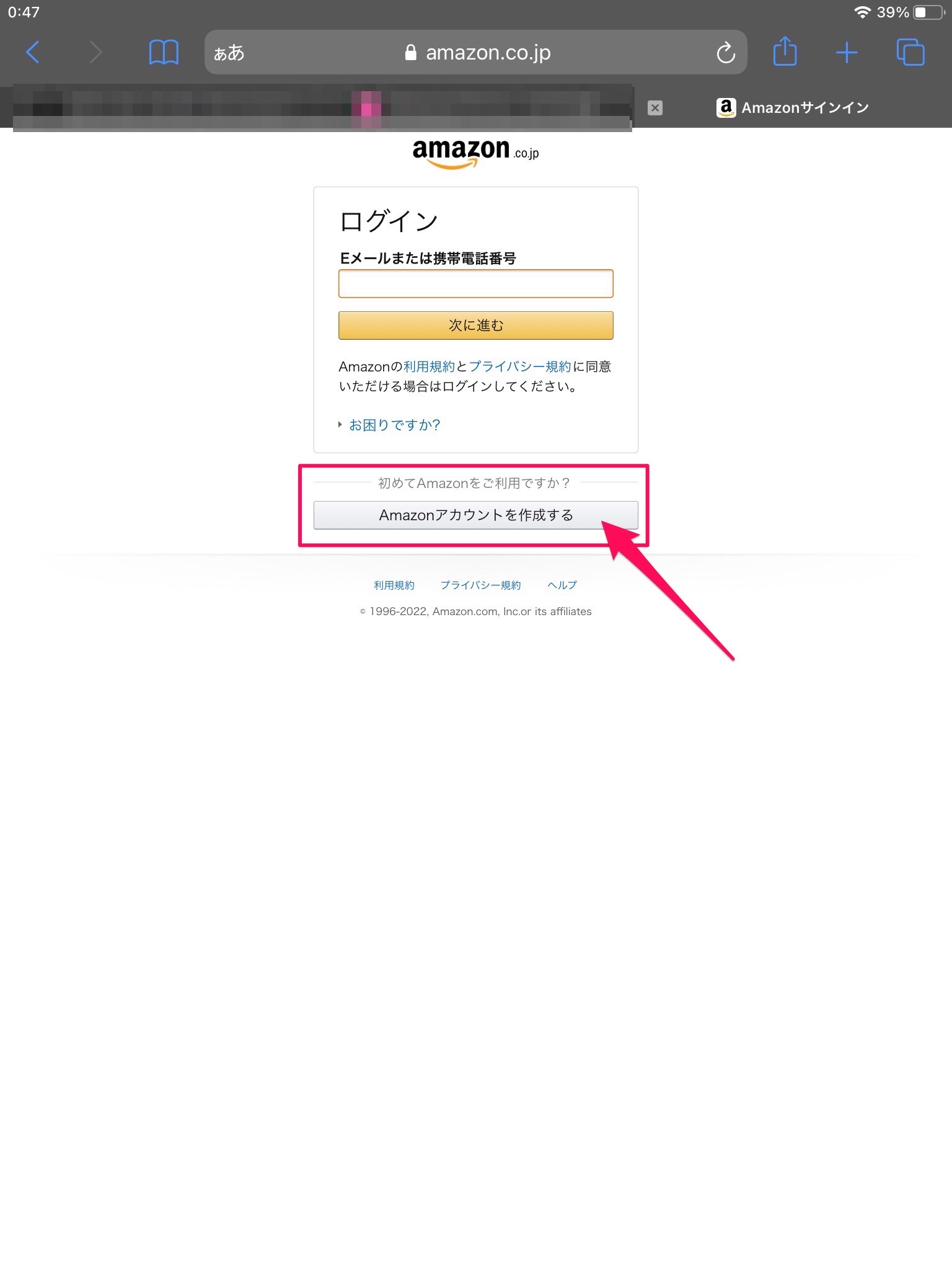
③登録情報を入力する
「名前」「フリガナ」「携帯電話番号またはメールアドレス」「パスワード」の全てを入力し、最後に「次に進む」をタップします。
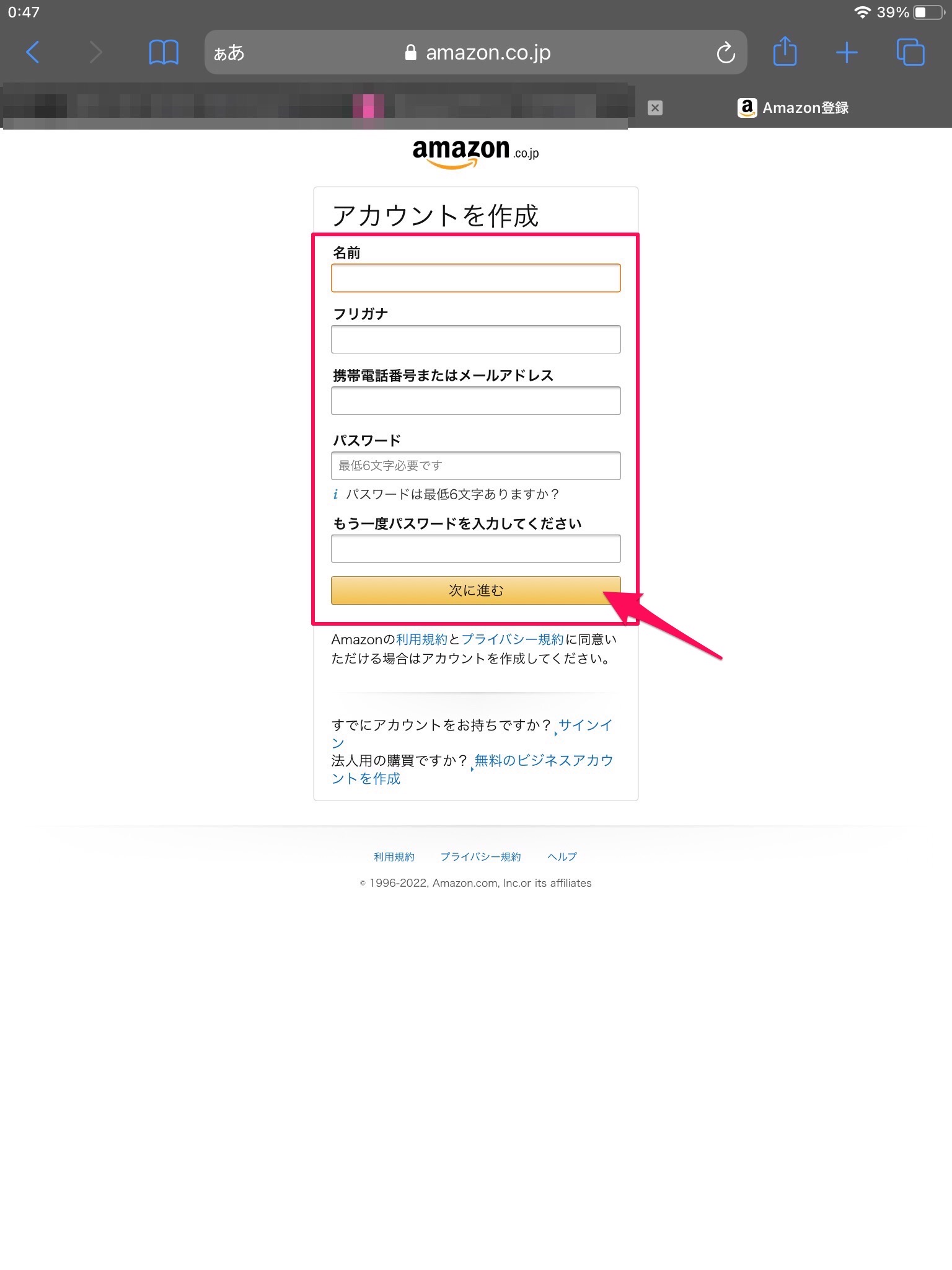
「Amazon Prime Video」アプリをインストールして始めよう!
Amazonのアカウント登録が完了したら、iPadへアプリをインストールしましょう。
【iPad】Amazon Prime Videoを始めよう《Amazonプライム会員への登録》
Amazon Prime Videoを始めるために「Amazonプライム会員」へ登録していきましょう。
ここでは「Amazonプライム会員とは何か?」という基本的な部分から登録の仕方までをご紹介します!
Amazonプライム会員とは?利用できるサービスがたくさん!
Amazonプライム会員とは、Amazonの有料会員のことです。プライム会員になると、Prime Videoで対象の映像作品が見放題なだけでなく複数の便利なサービスを利用できます。
例えば、Amazon Musicという音楽ストリーミングサービスを追加料金なしで利用でき、約200万曲の楽曲が聴き放題です。さらに、Amazonで買い物する際には、お急ぎ便やお届け日時指定便を無制限で利用できるため、快適にネットショッピングを楽しめます。
ほかにもファッションアイテムを購入する際に自宅で試着できる「Prime Try Before You Buy」や、一部の電子書籍が読み放題の「Prime Reading」なども用意されています。
